

Здравствуйте, гость ( Вход | Регистрация )
| Александр Needle™ |
 14.3.2010, 21:18 14.3.2010, 21:18
Сообщение
#1
|
         Mammy's hero Сообщений: 1.227 Регистрация: 26.5.2009 Группа: Пользователи Наличность: 0 Из: Украина , Одесса Пользователь №: 11.891 Возраст: 33 |
Gump Editor Добавление нового гампа в клиент и создание патчей. Очень простой урок по добавлению новых или замене уже имеющихся гампов , а так же созданию патчей с помощью которых ваши игроки смогут быстро обновить клиент игры новыми гампами , и если брать более обширно , даже интерфейсами. В самом конце урока есть ссылка на скачивание программы. 1] Запускаем программу Gump Editor. Прописывать пути к клиенту в самом начале не обязательно , но если у вас есть такое желание: нажимаем -> Options/Preferences или просто Ctrl+P , у вас появилось окно в котором следует указать: 1. Gumpart.mul - следует указать папку с файлом 2. Gumpidx.mul - следует указать папку с файлом 3. Verdata.mul - следует указать путь к файлу 4. Start dir - стртовая директория , можно указать папку с bmp картинками [Наглядно] Начиная со второго этапа перед нами появляется вопрос - что мы будем делать , патч или же напрямую изменим вердату. Я советую начать с изменения вердаты напрямую , потому что в противном случае вы не будете знать номера гампов которые вам требуется. Что еще стоит отметить , изменяя свою вердату и сохранив ее напрямую , все патчи которые были ранее установлены слетят , только сохраняя патчами и пропатчиванием своей вердаты можно избежать потери установленных ранее изменений/патчей. Изменение вердаты Этот способ отлично подходит для экспериментов , что бы не замарачиваться пропатчиванием клиента , просто сохраняем свое творчество в вердату , запускаем сервер и смотри в игре что да как.. Приступим к изменениям. 1] Gump Editor у нас уже запущен. Нажимаем на кнопку -> File/Open или же просто Сtrl+O и указываем файл содержащий гампы (verdata.mul) Идет загрузка и после нее мы видим непонятные цифры слева и картинку с права. 2] Цифры слева это намера гампов , справа это оборажение гампа который имеет тот или иной номер. Нажимая на разные номера вы уведите , что каждый из них отвечает за свой единственный гамп. В данном уроке я решил показать практически как заменять гамп , заменять мы будем номер 12 , этот гамп отображает персонажа , а заменять будем своим заранее подготовленным для этого дела bmp рисунком , ну а если у вас нету своего , скачайте внизу темы тот который использовал я. Стоит отметить что заменять можно только bmp рисунками , иначе программа просто их не распознает , как и клиент , но это еще не все , фон должен быть черного цвета , именно его клиент не распознает. 3] Выделяем номер который хотим изменять , и нажимаем кнопку del , удалить , и не удивляйтесь , именно удалить.. 4] Нажимаем два раза на любой номер , у вас появляется окошко в котором следует набрать номер 12 и нажать ок , затем сразу же появляется еще одно окно , указываем картинку которой хотим заменить наш гамп , пят нажимаем ок. [Наглядно] 5] Теперь видем как наша картинка будет отображаться , на данном этапе явно становится видно что клиент отображать не будет , что будет искажено , и что будет нормально. Внизу под картинкой есть кнопка Transparency - поставьте галочку что бы посмотреть картинку без отображения черного цвета. Если вас результат устраивает , то приступаем к следующему этапу сохранение. [Наглядно] 6] Нажимаем -> File/Save As и выберем вердату которую хотим изменить , еще раз напоминаю: загрузив и сохранив напрямую вердату вы рескуете потерять все патчи которые были установлены поверх клиента. 7] Заходим в игру и смотрим что получилось. Создание патча Собственно ничего нового нет , если сравнивать сохранение вердаты напрямую и созданием патча. Отличаются эти два способа только несколькими пунктами: 1] Вместо пункта 1 , мы делаем следующее: нажимаем -> File/New , ничего не меняется все те же пустые окна. 2] Нажимаем два раза не на номер гампа , а просто по окну где должны быть номера и указываем номер , допустим тот же 12 , как мы делали в 4 этапе [Наглядно] 3] А теперь кульминационный момент , нажимаем -> File/Save As и вместо того что бы выбрать вердату как мы делали в 6 этапе до этого , пишем сами название файла (patchdata.mul) и указываем папку куда его сохранять. Все патч готов , теперь осталось скачать программу патчер , которая внесет ваш гамп в клиент и что немаловажно не затронет предыдущие патчи. [Наглядно] Информация Не большой список номеров гампов: Option -2006 - не нажали -2007 - навели курсор -2008 - нажали Log out -2009 - не нажали -2010 - навели курсор -2011 - нажали Journal -2012 - не нажали -2013 - навели курсор -2014 - нажали Skills -2015 - не нажали -2016 - навели курсор -2017 - нажали Chat -2018 - не нажали -2019 - навели курсор -2020 - нажали Peace -2021 - не нажали -2022 - навели курсор -2023 - нажали War -2024 - не нажали -2025 - навели курсор -2026 - нажали Status -2027 - не нажали -2028 - навели курсор -2029 - нажали Help -2031 - не нажали -2032 - навели курсор -2033 - нажали Картинка/фон (при запуске клиента) -5500 Свиток -2002 Мешок -4001- не нажали -4000 - нажали Файлы которые использовались Гамп 12 - Скачать Программа патчер - Скачать Gump Editor - Скачать Автор: Needle Сайт: www.uoserver.com |
Сообщений в этой теме
 Александр Needle™ [tutorial] Gump Editor 14.3.2010, 21:18
Александр Needle™ [tutorial] Gump Editor 14.3.2010, 21:18
 MyXaMoP во спс)) подробный мануал на вчерашний мой вопрос)... 14.3.2010, 23:49
MyXaMoP во спс)) подробный мануал на вчерашний мой вопрос)... 14.3.2010, 23:49
 Александр Needle™ Всегда пожалуйста 15.3.2010, 1:15
Александр Needle™ Всегда пожалуйста 15.3.2010, 1:15
 MyXaMoP Крипрепите эту тему, думаю многим понадобится)) 15.3.2010, 10:30
MyXaMoP Крипрепите эту тему, думаю многим понадобится)) 15.3.2010, 10:30
 Juzzver Всё та хорошо!
Ну, а есть какие нибудь советы ... 10.4.2010, 3:03
Juzzver Всё та хорошо!
Ну, а есть какие нибудь советы ... 10.4.2010, 3:03
 Александр Needle™ К сожалению GumpEditor ничего сделать с гампами не... 10.4.2010, 10:53
Александр Needle™ К сожалению GumpEditor ничего сделать с гампами не... 10.4.2010, 10:53
 Juzzver В мулэдите можно загрузить гампы.mul и редактиров... 10.4.2010, 19:56
Juzzver В мулэдите можно загрузить гампы.mul и редактиров... 10.4.2010, 19:56
 Александр Needle™ Ну что сказать , наверно это и есть то , про что г... 10.4.2010, 20:04
Александр Needle™ Ну что сказать , наверно это и есть то , про что г... 10.4.2010, 20:04
 cheebu какие должны быть точные параметры картинки я вот ... 12.1.2011, 5:15
cheebu какие должны быть точные параметры картинки я вот ... 12.1.2011, 5:15

 StaticZ
какие должны быть точные параметры картинки я вот... 12.1.2011, 13:17
StaticZ
какие должны быть точные параметры картинки я вот... 12.1.2011, 13:17
 Алексей! А какая тут версия гамп эдитора и вердата-патчера ... 15.4.2011, 10:16
Алексей! А какая тут версия гамп эдитора и вердата-патчера ... 15.4.2011, 10:16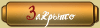 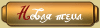 |
1 чел. читают эту тему (гостей: 1, скрытых пользователей: 0)
Пользователей: 0

|
Текстовая версия | Версия для КПК | Сейчас: 19.4.2024, 5:22 |









